如何使用OptinMonster在WordPress中构建您的电子邮件列表
您是否知道今天有超过70%的人离开您的网站可能永远不会再回来?电子邮件营销是确保用户不断回访的最简单,最可靠的方式。在本文中,我们将向您展示如何使用OptinMonster在WordPress中构建您的电子邮件列表,这样您就可以将您的网站访问者转换为订阅者和客户。
什么是OptinMonster?
OptinMonster是最好的WordPress的潜在客户插件,允许您在您的网站上创建和集成高效的电子邮件注册表单。它适用于大多数流行的电子邮件服务提供商,如Constant Contact,Aweber,MailChimp,Campaign Monitor,Mad Mimi等。
为什么你应该使用OptinMonster?
OptinMonster不仅允许您创建和设计optin表单,还包含许多其他功能,可以保证您的电子邮件列表。我们可以绝对自信地说,因为它帮助我们将电子邮件列表增加了近600 %。以下是一些功能:
- Beautiful Optin Forms 。OptinMonster允许您为您的简报创建视觉震撼和用户友好的optin表单。您可以从我们的高效optin设计中选择一种,也可以为自己创建一个自定义设计。
- 各种Optin类型您可以选择多种optin类型,如灯箱弹出窗口,浮动条,侧边栏幻灯片,整页收购(即将推出)等。
- A / B拆分测试功能允许您测试不同的optin表单,看看哪一个为您带来最大转换。只需单击一下即可打开它,消除猜测工作。
- Page Level Targeting 是一项功能强大的功能,可让您在网站上的特定帖子,页面,类别和/或自定义帖子类型上显示有针对性的消息。
- Exit-Intent Technology 检测用户行为并允许在他们即将离开您的网站的确切时刻向他们展示有针对性的广告系列。它非常棒,我们将在本文后面向您详细介绍。
- Analytics和Reports 允许您查看重要的统计信息并采取相应的操作。
最后但并非最不重要的是,我们确保OptinMonster对初学者友好,因此所有技能水平的人都可以使用它并利用它。
如何使用OptinMonster构建您的电子邮件列表?
现在我们将向您展示如何安装和设置OptinMonster,然后我们将向您展示如何创建您的第一个optin。这是一个非常简单的过程,最好的部分是你不需要触及一行代码。
在WordPress中注册并安装OptinMonster
转到OptinMonster网站并注册满足您需求的计划。
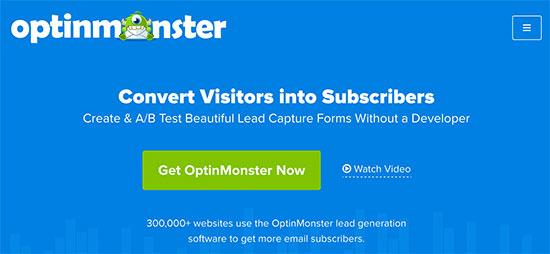
接下来,您需要在WordPress网站上安装OptinMonster插件。有关更多详细信息,请参阅有关如何安装WordPress插件的分步指南。
此插件只是WordPress站点和OptinMonster之间的连接器。
激活后,单击WordPress管理栏中的OptinMonster链接。系统将要求您输入OptinMonster API凭据。
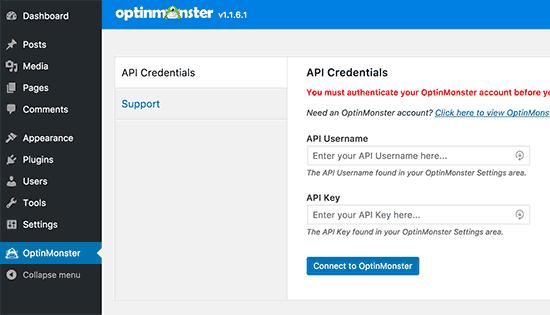
您可以在OptinMonster网站上的帐户中找到此信息。登录您的帐户,然后点击菜单中的“API”链接。

复制您的API用户名和密钥并将其粘贴到WordPress网站上的OptinMonster设置中。单击“连接到OptinMonster”按钮继续。
该插件现在将您的WordPress网站连接到您的OptinMonster帐户。
使用OptinMonster在WordPress中创建Optin表单
现在,我们将向您展示如何使用OptinMonster创建您的第一个optin表单。
首先,您需要点击“创建新选项”按钮。
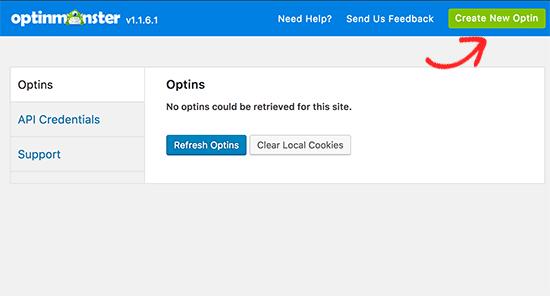
这将带您进入新浏览器选项卡中的OptinMonster构建器。
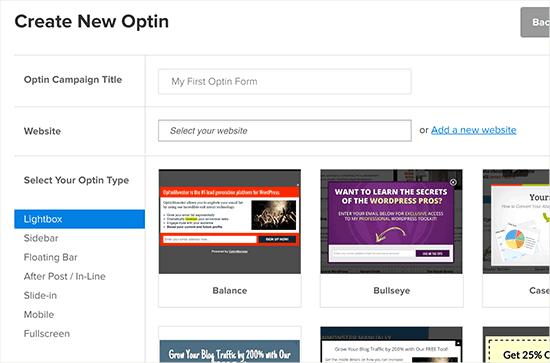
您将首先输入您的Optin的标题,然后选择或添加您的网站。之后,您需要选择一种optin类型。为了本文的目的,我们选择了lightbox弹出窗口。
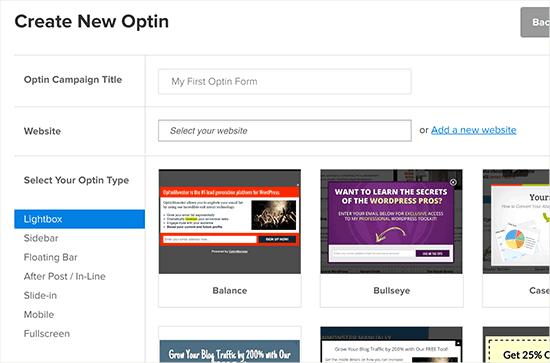
接下来,您需要为您的optin选择一个模板。OptinMonster附带了几个专业设计的模板,您可以将其作为起点。您可以通过简单的点击来自定义这些模板。
单击模板后,您将被带到OptinMonster的构建器。
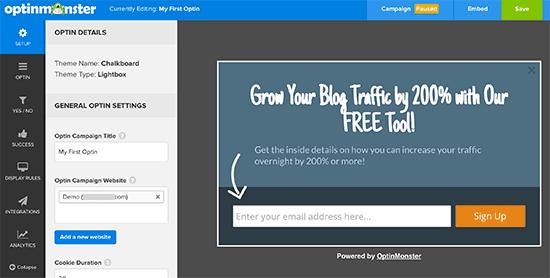
您可以在这里设计您的optin表格。您可以通过简单的点击来更改文本,颜色,添加图像。
一旦你对设计感到满意。下一步是将optin表单连接到您的电子邮件服务提供商。
单击“集成”选项卡,然后从下拉菜单中选择您的电子邮件服务提供商。
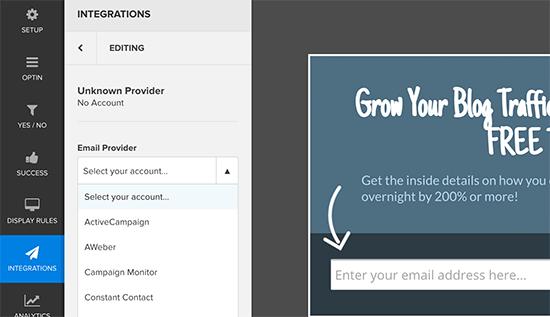
OptinMonster现在会要求您提供API密钥等信息以连接您的电子邮件服务。您可以在电子邮件服务提供商的网站上从您的帐户获取此信息。
输入API密钥后,单击“连接”按钮。OptinMonster将连接到您的电子邮件服务提供商。它还会显示您的电子邮件列表,您需要选择要用于此表单的电子邮件列表。
现在您已将optin连接到电子邮件服务,下一步是设置您希望它在您的网站上显示的方式。
在您的WordPress网站上显示Optin
OptinMonster允许您准确控制您希望optin在WordPress网站上显示的时间和位置。
只需单击optin构建器中的“显示”选项卡,然后选择何时显示您的optin。
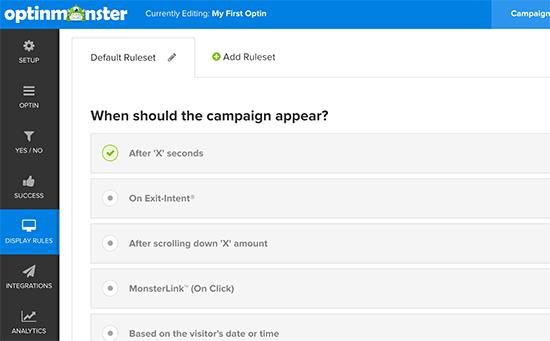
单击任何默认规则集以展开它,您将能够将其打开并配置其设置。
接下来,向下滚动,您将能够看到谁的规则可以看到optin。
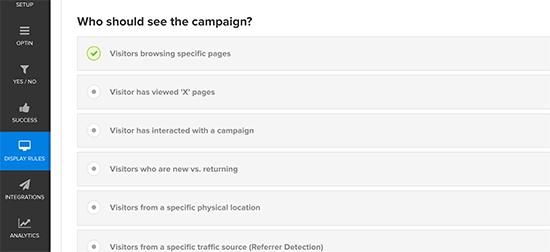
OptinMonster提供了一系列可供选择的预定义规则集。
之后,您需要点击顶部的“广告系列”按钮,然后将其状态更改为“开始广告系列”。
您现在可以保存并退出optin构建器。您的optin现在可以在WordPress网站上显示。
转到WordPress网站上的OptinMonster设置。您现在将在那里看到新创建的optin。如果您没有看到它,请单击“刷新选项”按钮。
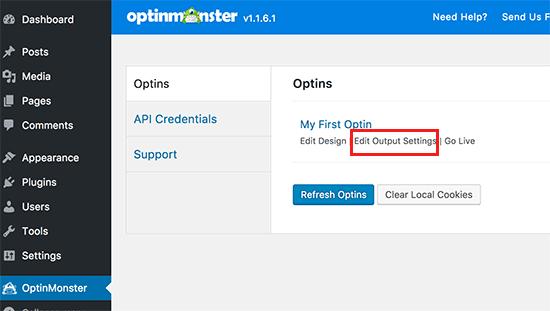
现在您需要点击您的optin下的“修改输出设置”链接。
在下一个屏幕上,您需要选中“在网站上启用OPtin”选项旁边的框。您可以选择谁将在您的WordPress网站上看到optin。您还可以单击高级设置以排除不想显示的页面。
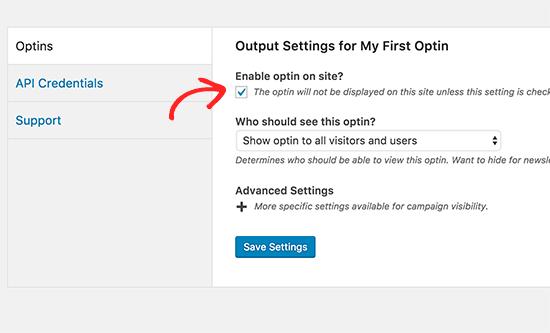
不要忘记单击“保存设置”按钮来存储更改。
而已。OptinMonster现在将开始在您的网站上显示optin。您可以访问您的网站以查看其实际效果。
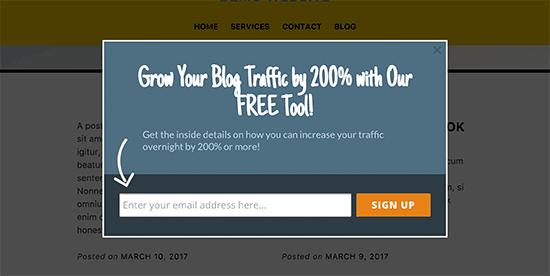
A / B WordPress中的Optins拆分测试
外观,文本甚至颜色的轻微变化可以大大增加您的电子邮件注册。但是,你怎么知道哪种optin会给你带来最多的转换?
OptinMonster附带了许多不同类型的optins,可以在WordPress网站上使用。它还带有易于使用的A / B分割测试功能,可以消除您的猜测。
您所要做的就是启用要测试的选项,然后在选项列表页面上单击拆分测试按钮并创建新的拆分测试变体。
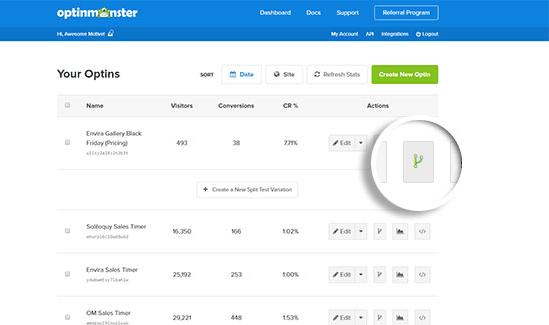
OptinMonster将复制您现有的optin,然后您可以根据自己的选择进行修改。也许展示不同的标题甚至完全不同的报价。您会对结果感到惊讶。
结论
经过多年尝试各种不同的产品,我们发现大多数产品会减慢您的网站速度并且非常错误。有些人甚至得到了可怕的支持。
在修复错误的尝试失败后,我们决定创建自己的解决方案OptinMonster。与我们的任何其他产品一样,它具有一流的品质,并且可以提供成果。
我们的网站上看到的增长率高达600%。如果您要构建电子邮件列表或提高您的optin率,那么您应该使用OptinMonster。
我们希望本文能帮助您了解如何使用OptinMonster在WordPress中构建您的电子邮件列表。您可能还想看看我们如何像专业人士一样在WordPress中进行潜在客户生成。
评论被关闭。